win10系统修改chrome缓存保存路径的技巧
更新日期:2019-08-16 作者:大番茄系统下载 来源:www.51luobo.cn
win10系统电脑使用过程中有不少朋友表示遇到过win10系统修改chrome缓存保存路径的状况,当出现win10系统修改chrome缓存保存路径的状况时,你不懂怎样解决win10系统修改chrome缓存保存路径问题的话,那也没有关系,我们按照1、在其它分区建立一个用于保存Chrome 缓存文件的文件夹,例如 d:/program data/Chrome/Cache ,名字随意(只要自己认识就行) 2、删除 C:/Users/johnsmith/Appdata/Local/Google/Chrome/User data/default 下的 Cache 文件夹,也就是Chrome 的默认缓存文件夹;这样的方式进行电脑操作,就可以将win10系统修改chrome缓存保存路径的状况处理解决。这一次教程中,小编会把具体的详细的步骤告诉大家:
1、在其它分区建立一个用于保存Chrome 缓存文件的文件夹,例如 d:/program data/Chrome/Cache ,名字随意(只要自己认识就行);
2、删除 C:/Users/johnsmith/Appdata/Local/Google/Chrome/User data/default 下的 Cache 文件夹,也就是Chrome 的默认缓存文件夹;
3、打开 C:/windows/system32 文件夹,找到 cmd.exe,右键单击它选择“以管理员身份运行”;
4、运行以下命令:mklink /d “C:/Users/johnsmith/Appdata/Local/Google/Chrome/User data/default/Cache” “d:/program data/Chrome/Cache”:
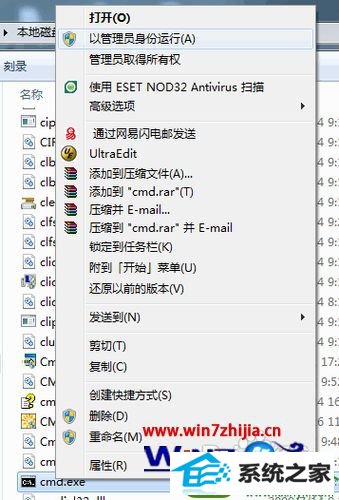
5、这样,Chrome的缓存就不会保存到C盘而是你设置的位置了。
关于修改chrome缓存保存路径的方法就给大家介绍到这边了,如果你有需要的话,就可以采取上面的方法步骤来进行操作,相信可以帮助到大家。
win7系统推荐
栏目专题推荐
系统下载推荐
- 番茄花园Ghost Win7 32位 娱乐装机版 2020.12
- 系统之家W7 电脑城2020新年元旦版 (32位)
- 雨林木风Win10 安全装机版 2020.10(64位)
- 深度技术win7免激活64位热门精致版v2021.10
- 深度技术Windows10 32位 修正装机版 2021.03
- 雨林木风 Ghost Win7 32位纯净版 v2019.07
- 电脑公司Windows xp 完美装机版 2021.02
- 系统之家v2021.12最新win7 64位专注清爽版
- 系统之家Win10 典藏装机版 2021.06(32位)
- 深度技术Win7 极速装机版 v2020.03(32位)
- 雨林木风Win7 企业中秋国庆版64位 2020.10
- 深度技术Win10 64位 大神装机版 2020.07
- 番茄花园Win7 32位 官网装机版 2020.09
系统教程推荐
- win10系统安装Boson netsim的解决方案
- 大师设置win10系统office20010更新后无法使用的步骤
- win7电脑玩游戏无法最大化窗口游戏的设置方案?
- 技术员详解win10系统安装qq2012提示“运行程序配置不正确”的办法
- w7装机版分辨率配置办法
- 图文操作win10系统笔记本HdMi输出电视没声音的步骤
- 手把手修复win10系统将qq视频导出来的教程
- 帮您处理win10系统本地连接没有有效的ip配置的问题
- win10系统电脑屏幕出现雪花看着非常难受的还原方法
- 技术员细说win10系统无法同时登录QQ的步骤
- 技术编辑还原win10系统观看不了网络视频的问题
- 技术员练习win10系统纯净版找不到windows Media player播放器的步骤
- win10装机版系统如何显示计算机图标